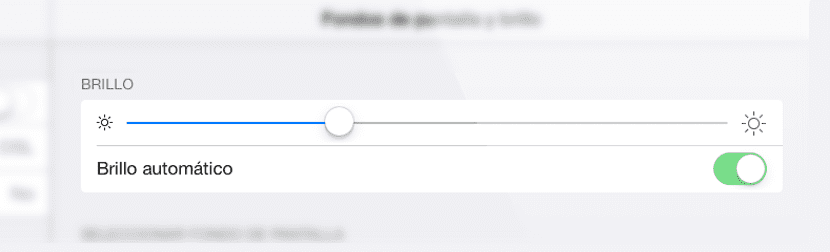
iOS 7 נבלע במטח תלונות על פעולתו, נראה כי באגים תוקנו בגרסה החדשה של מערכת ההפעלה הניידת של אפל, iOS 7.1. הדבר הרע הוא שחלק מהמשתמשים ממשיכים לדווח על כמה שגיאות בהפעלת iOS 7.1 החדש הזה.
אחת מאותן שגיאות שמשתמשים דיווחו עליה הייתה בעיית תגובת חיישן בהירות iDevices. חיישן הבהירות מתאים את בהירות מסך המכשיר בהתאם לכמות האור בסביבה בה אנו נמצאים. חיישן שהומלץ פעמים רבות להשבית אותו כדי לחסוך בסוללה, אך יש להשתמש בו (למשהו). אחרי הקפיצה אנחנו הולכים להראות לך כיצד לכייל את חיישן הבהירות ב- iOS 7 כדי לשפר את תגובתו.
כפי שאנו אומרים לך, ניתן להפעיל או לבטל את ההפעלה האוטומטית של התאמת הבהירות מהגדרות ה- iDevice שלנו. הבעיה היא שכאשר משנים את כמות הבהירות דרך תפריט זה או דרך מרכז הבקרה (ידנית), אנו יכולים לכייל אותו מחדש, כלומר, הרגישות שלו עשויה להיות מותאמת לא נכון ביחס לבהירות הסביבה בה אנו נמצאים.
הגדרה שנוכל לכייל אותה מחדש בכמה צעדים פשוטים, אמור זאת השלבים הבאים תואמים באופן מלא לכל iDevice כך שתוכל להשתמש בהם עם מכשירי iPad, iPhone ו- iPod Touch שלך.
- הצעד הראשון שנצטרך לעשות הוא עבור להגדרות 'טפט' ובהירות 'דרך האפליקציה' הגדרות 'של iDevice שלנו.
- נשבית את הבהירות האוטומטית.
- במקום חשוך, נוריד את הבהירות למצב המינימלי שלה (הבהירות המומלצת לסביבות חשוכות).
- לבסוף אנו נפעיל מחדש את 'הבהירות האוטומטית', כשאור סביבתינו כבוי.
לאחר שביצענו את כל השלבים הללו, נוכל לחזור לסביבה קלה כדי להיות מסוגלים לראות כיצד הבהירות מותאמת בהתאם לעוצמת האור שמקיף אותנו. כיול מבהיק מעניין שיחסוך אוטומטית את חיי הסוללה.
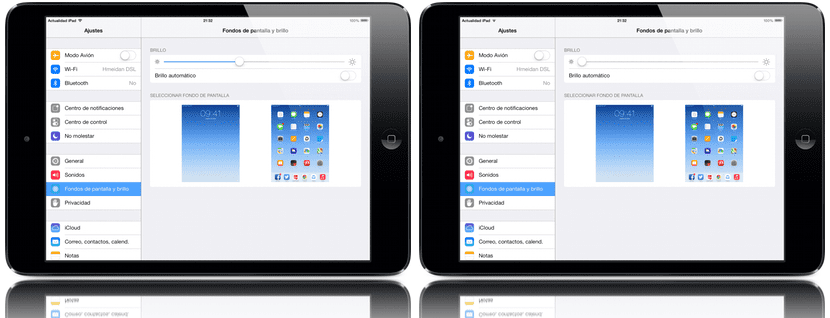

נשמע מעניין, אנסה. תודה לך קארים 😉